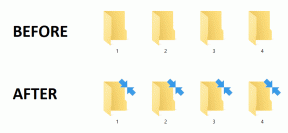כיצד לתקן Just Cause 2 קטלנית קוד שגיאה DirectX 15 - TechCult
Miscellanea / / September 14, 2023
אם אתה מנסה לשחק ב-Just Cause 2 ונתקל בשגיאות כמו קוד שגיאה Fatal DirectX 15, זה יכול להיות מתסכל מאוד, ולהשפיע על חווית המשחק הכוללת שלך. שם השגיאה הטכנית הזו עשוי לגרום לך לתהות לגבי מקורו. כדי לטפל במצב זה, במאמר זה, אנו נדריך אותך בתהליך של תיקון Just Cause 2 Fatal DirectX קוד שגיאה 15.

תוכן העניינים
כיצד לתקן את Just Cause 2 Fatal DirectX Error Code 15
קוד שגיאה קטלני של DirectX 15 הוא הודעת שגיאה ששחקנים נתקלים בה בזמן שהם מנסים להפעיל את Just Cause 2. שגיאה זו מעידה בדרך כלל על בעיה בתאימות המשחק להגדרות ה-DirectX או החומרה של המערכת שלך. כמו כן, ודא שהמערכת שלך עומדת בדרישות המינימום של המשחק. ל-Just Cause 2 יש דרישות קדם חומרה ותוכנה ספציפיות, כולל גרסאות DirectX. כדי לבדוק את דרישות המערכת, אתה יכול לבקר באתר האתר הרשמי של Steam.
תשובה מהירה
פתור שגיאה של Just Cause 2 על ידי עדכון ידני של DirectX מהאתר הרשמי או השבתת אוברלוק במערכת שלך באמצעות הגדרות BIOS.
Just Cause 2 קטלני קוד שגיאה DirectX 15 סיבות
ניתן לייחס קוד שגיאה 15 למספר גורמים, הקשורים לרוב לבעיות במערכת DirectX ובחומרה של המחשב שלך. להלן הגורמים העיקריים:
- קבצי DirectX מיושנים
- מנהלי התקנים גרפיים לא תואמים
- אי תאימות חומרה
- קבצי משחק פגומים
כעת, לאחר שהבנו מהו קוד השגיאה Fatal DirectX ומדוע הוא מתרחש, הגיע הזמן לעבור לסעיף החשוב ביותר - כיצד לתקן אותו. נסקור את כל השיטות, כולל בסיסיות ומתקדמות.
שיטה 1: הפעל את Just Cause 2 במצב תאימות
קוד השגיאה 15 ב-Just Cause 2 מתרחש לעתים קרובות עקב בעיות תאימות בין המשחק לתצורת החומרה או התוכנה של המערכת שלך. הפעלת המשחק במצב תאימות היא שיטת פתרון בעיות שיכולה לעזור בפתרון בעיות הקשורות לתאימות. הנה איך להמשיך:
1. לחץ לחיצה ימנית על קובץ ההפעלה של המשחק ובחר נכסים.
2. נווט אל תְאִימוּת לשונית וסמן את התיבה שאומרת הפעל תוכנית זו במצב תאימות עבור.

3. בחר ישן יותר גרסת Windows (לדוגמה, Windows 7) והחל את השינויים.
שיטה 2: ודא את תקינות קובצי המשחק ב-Steam
נוכחותם של קבצי משחק פגומים או חסרים עלולה להוביל לשגיאות DirectX כמו קוד 15. שגיאות אלו מתרחשות לעיתים קרובות עקב נזק או התקנה לא נכונה של קבצים חיוניים לפעולת המשחק. כדי לאמת ולתקן קובצי משחק של Just Cause 2, עקוב אחר המדריך שלנו על כיצד לאמת את תקינות קבצי המשחק ב-Steam.

שיטה 3: עדכן את DirectX
ודא שהגרסה העדכנית ביותר של DirectX מותקנת. אתה יכול להוריד אותו מהאתר הרשמי של מיקרוסופט. כדי לדעת יותר על זה, קרא את המדריך שלנו על כיצד לעדכן DirectX ב-Windows 10.
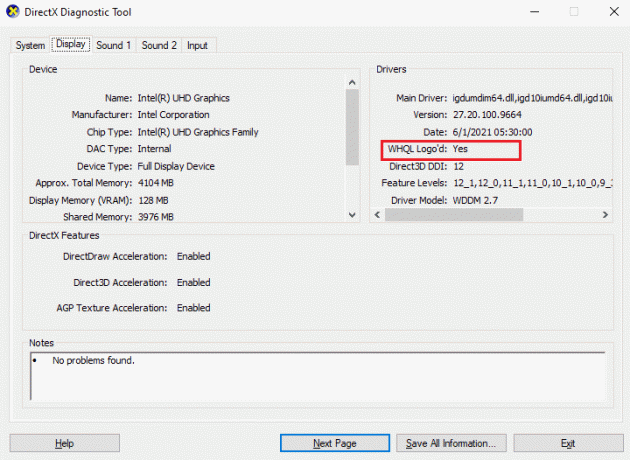
קרא גם:כיצד להשתמש בכלי האבחון של DirectX ב-Windows 10
שיטה 4: השבת אוברקלוקינג
Overclocking יכול לגרום ל-GPU לפעול בטמפרטורות גבוהות יותר ולצרוך יותר חשמל, מה שעלול לגרום לאי יציבות במהלך המשחק. חוסר יציבות זה יכול לעורר שגיאות DirectX, כולל קוד שגיאת DirectX חמור 15. כדי לפתור בעיה זו, עליך להחזיר את ה-GPU שלך למהירויות השעון ולהגדרות ברירת המחדל שלו. הנה איך לעשות זאת:
1. לחץ על Windows + I מפתחות יחד לפתיחה הגדרות.
2. לאחר מכן, לחץ על עדכון חלונות בּוֹ.
3. לחץ על אפשרויות מתקדמות.

4. גלול למטה ולחץ על התאוששות.
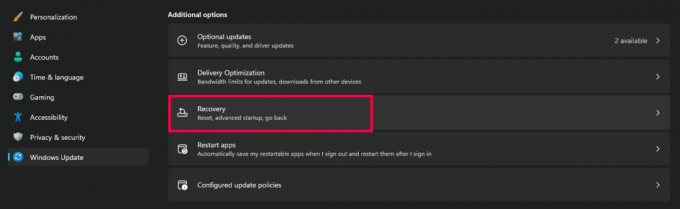
5. לחץ על אתחל עכשיו.

6. כאשר המערכת מופעלת מחדש, בחר פתרון בעיות ופתוח אפשרויות מתקדמות.
7. עכשיו, לחץ על הגדרות קושחה של UEFI ובחר איתחול.
8. לאחר אתחול המערכת, היא תיפתח BIOS באופן אוטומטי, בחר את מִתקַדֵם לשונית בו.

9. לאחר מכן, לחץ על ביצועים ובחר אוברקלוקינג.
10. כעת, השבת את ה אפשרות אוברקלוקינג.
11. לבסוף, לחץ על F10 מקש לשמירת השינויים BIOS ולאחר מכן הפעל את המערכת כרגיל.
שיטה 5: התקן מחדש את DirectX
פתרון נוסף לתיקון קוד שגיאה של DirectX Fatal 15 Just Cause 2 כולל התקנה מחדש של התוכנה מהאתר הרשמי שלה. הסברנו את התהליך בפירוט במדריך שלנו כיצד להתקין מחדש DirectX ב-Windows 10, אז אנא עיין בו.

קרא גם:כיצד לתקן שגיאת DirectX קטלנית של Final Fantasy XIV
שיטה 6: עדכן את Windows
עדכון Windows אכן יכול לעזור לתקן בעיות כמו Just Cause 2 Fatal DirectX Error Code 15, שכן הוא מבטיח שמערכת ההפעלה שלך מצוידת בקבצי המערכת, מנהלי ההתקנים והאבטחה העדכניים ביותר עדכונים. הנה איך לעדכן את Windows:
1. פתח את ה הַתחָלָה תפריט וחפש בדוק עדכונים.
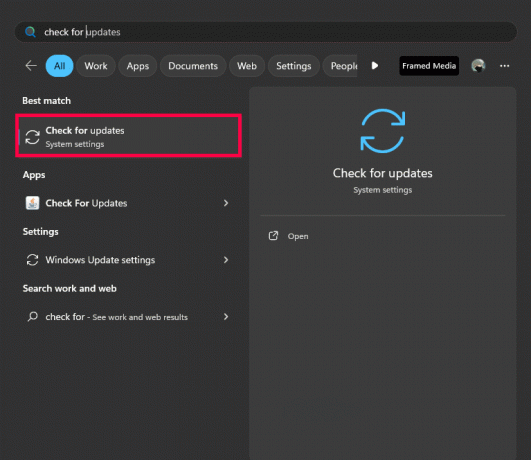
2. אם עדכונים זמינים, עקוב אחר ההוראות שעל המסך כדי הורד והתקן הכל שלהם.

3. לאחר התקנת עדכונים, חשוב לעשות זאת הפעל מחדש את המחשב ליישם את השינויים ביעילות.
שיטה 7: עדכן מנהלי התקנים גרפיים
מנהלי התקנים גרפיים מיושנים עלולים להוביל לשגיאות DirectX ולפעמים עדכוני Windows לא יכלו לעדכן את מנהלי ההתקנים הגרפיים לגרסה העדכנית ביותר. ל עדכן דרייברים גרפיים, בקר באתר האינטרנט של יצרן הכרטיס הגרפי שלך (לדוגמה, NVIDIA, AMD) והורד את מנהלי ההתקן העדכניים ביותר עבור הכרטיס הספציפי שלך.

שיטה 8: התקן מחדש ספריות ריצה
ייתכן שהשגיאה שאתה נתקל בה נובעת מבעיה בעדכון, כגון חבילת MS Visual C++, שייתכן שלא הותקנה בצורה נכונה או מלאה. במקרים כאלה, אתה יכול לפתור את זה על ידי הסרת ההתקנה של החבילה הנוכחית והתקנת עותק טרי. לשם כך, עיין במדריך שלנו בנושא כיצד להתקין מחדש את Microsoft Visual C++ Redistributable.
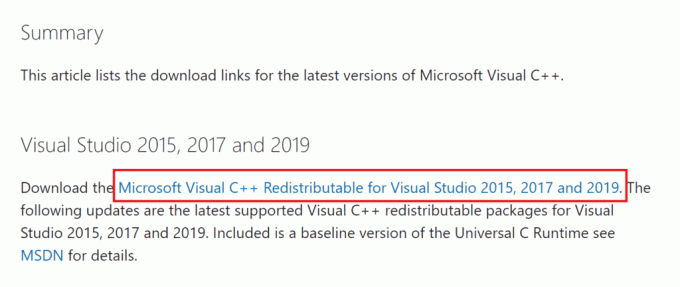
אנו מקווים שהמדריך הזה עזר לך לתקן Just Cause 2 קטלנית קוד שגיאה DirectX 15. ספר לנו איזו שיטה עבדה עבורך. אם אתה עדיין נתקל בבעיות או שיש לך שאלות או הצעות נוספות, אנא אל תהסס לשתף אותן בתגובות.
הנרי הוא סופר טכנולוגי ותיק עם תשוקה להנגיש נושאים טכנולוגיים מורכבים לקוראים יומיומיים. עם למעלה מעשור של ניסיון בתעשיית הטכנולוגיה, הנרי הפך למקור מידע מהימן עבור קוראיו.